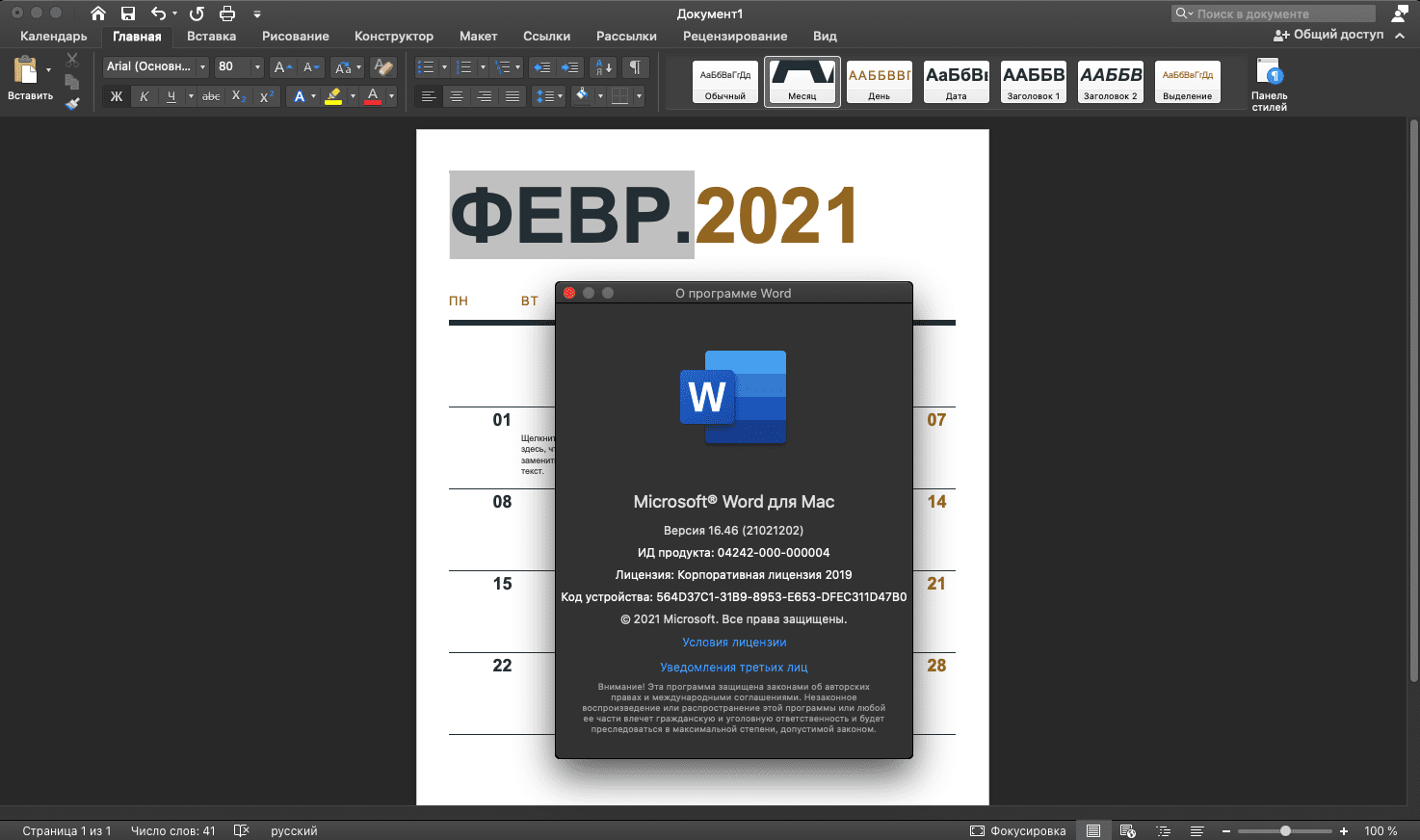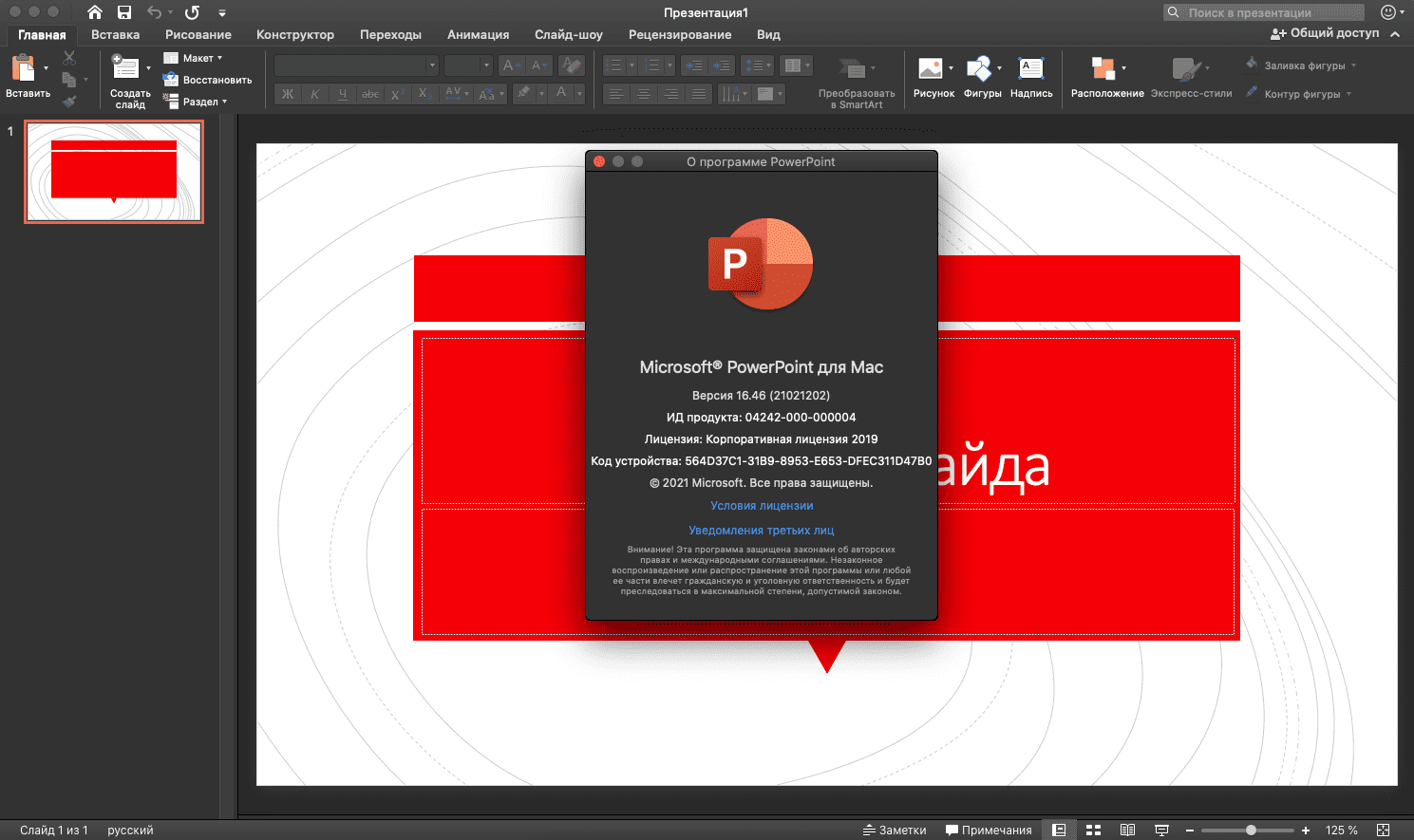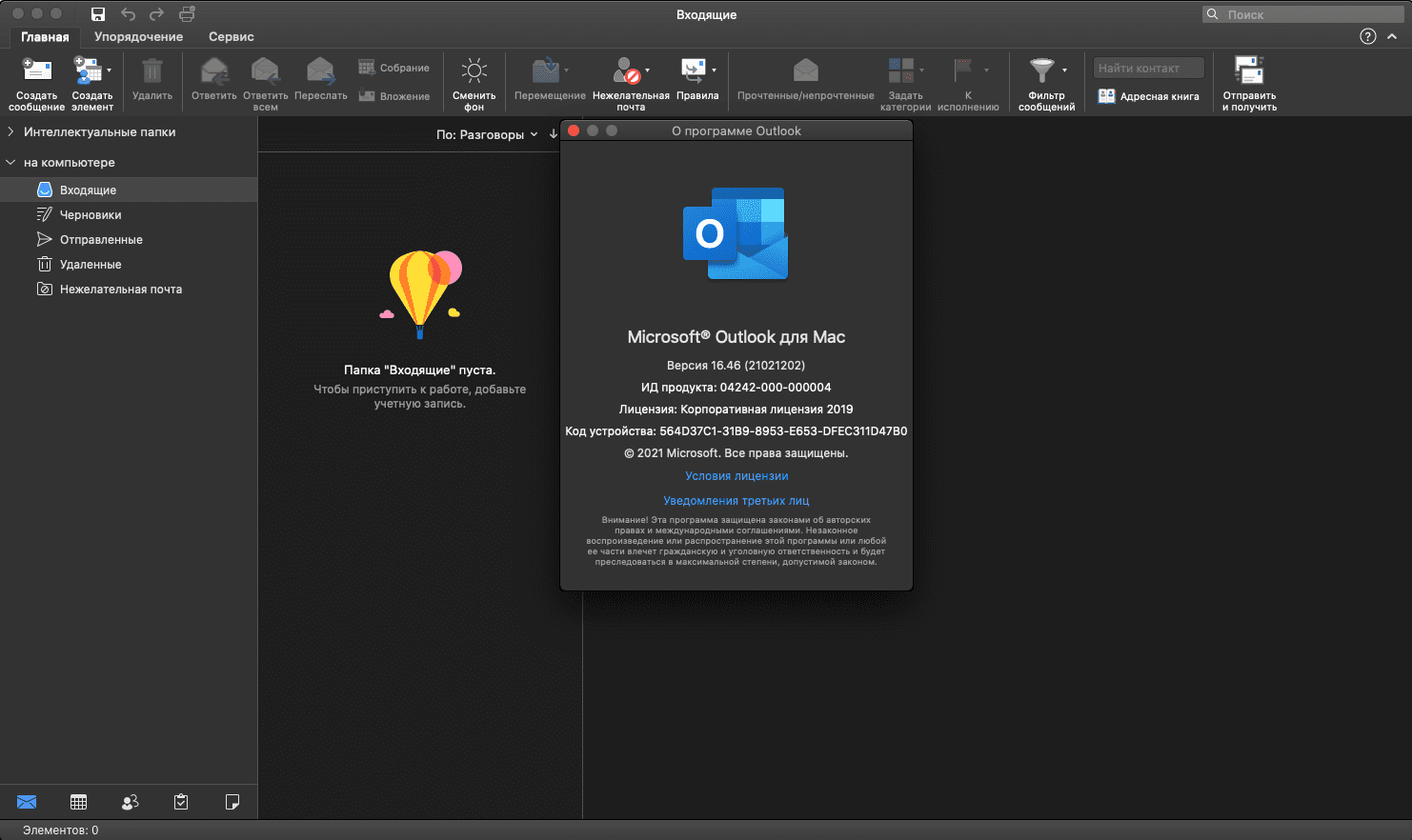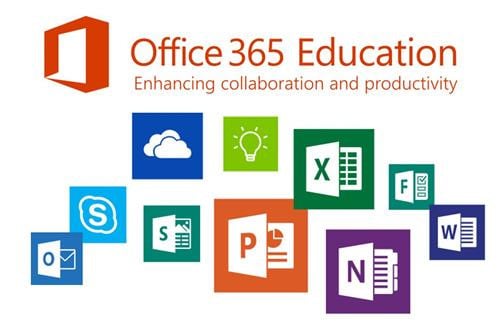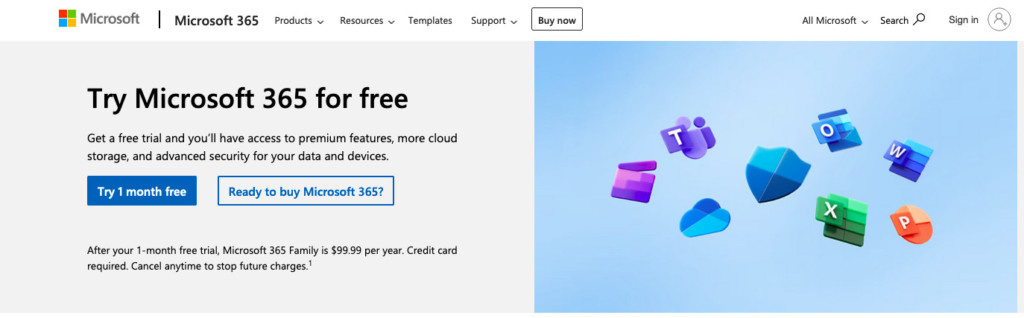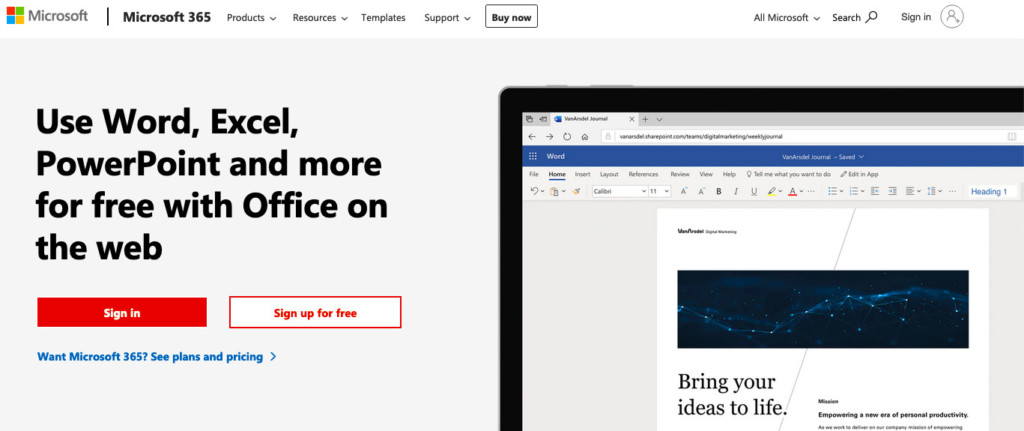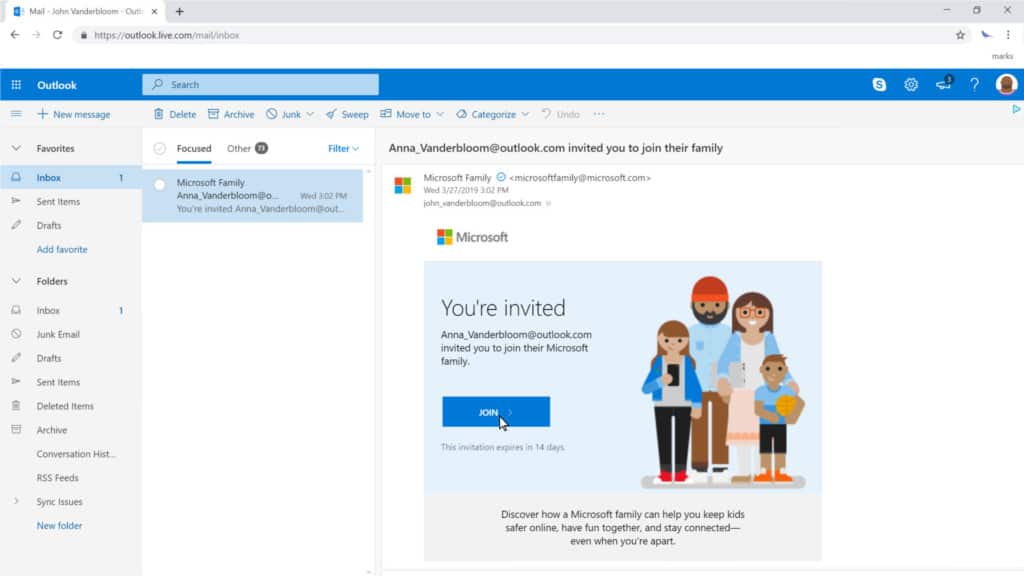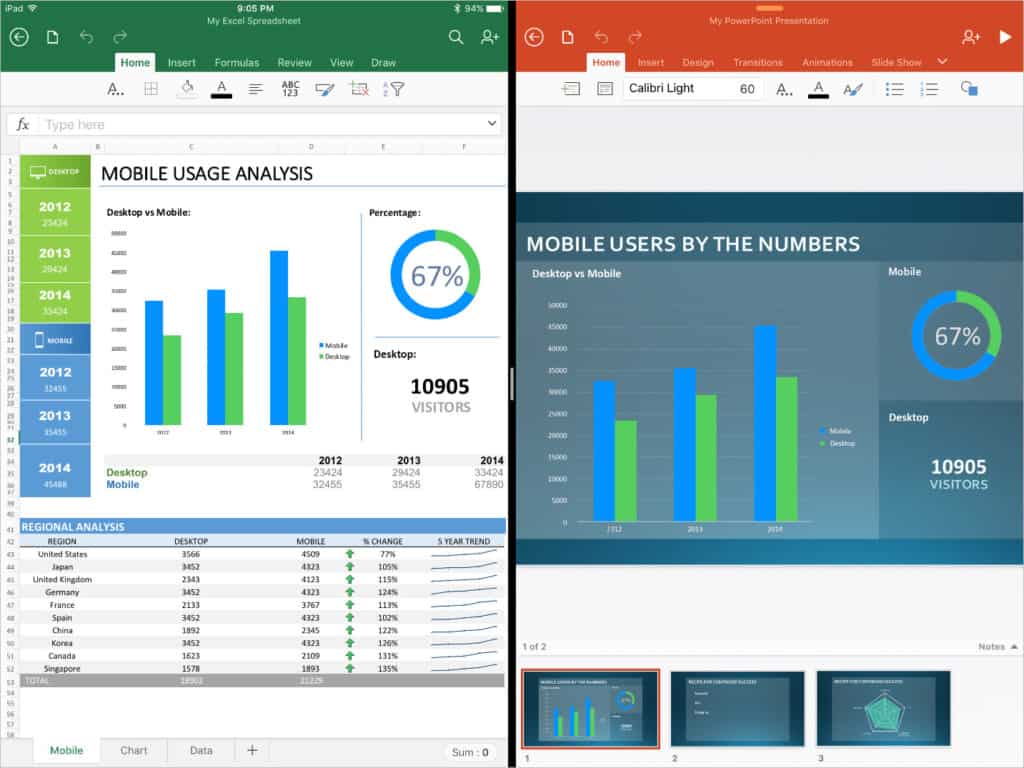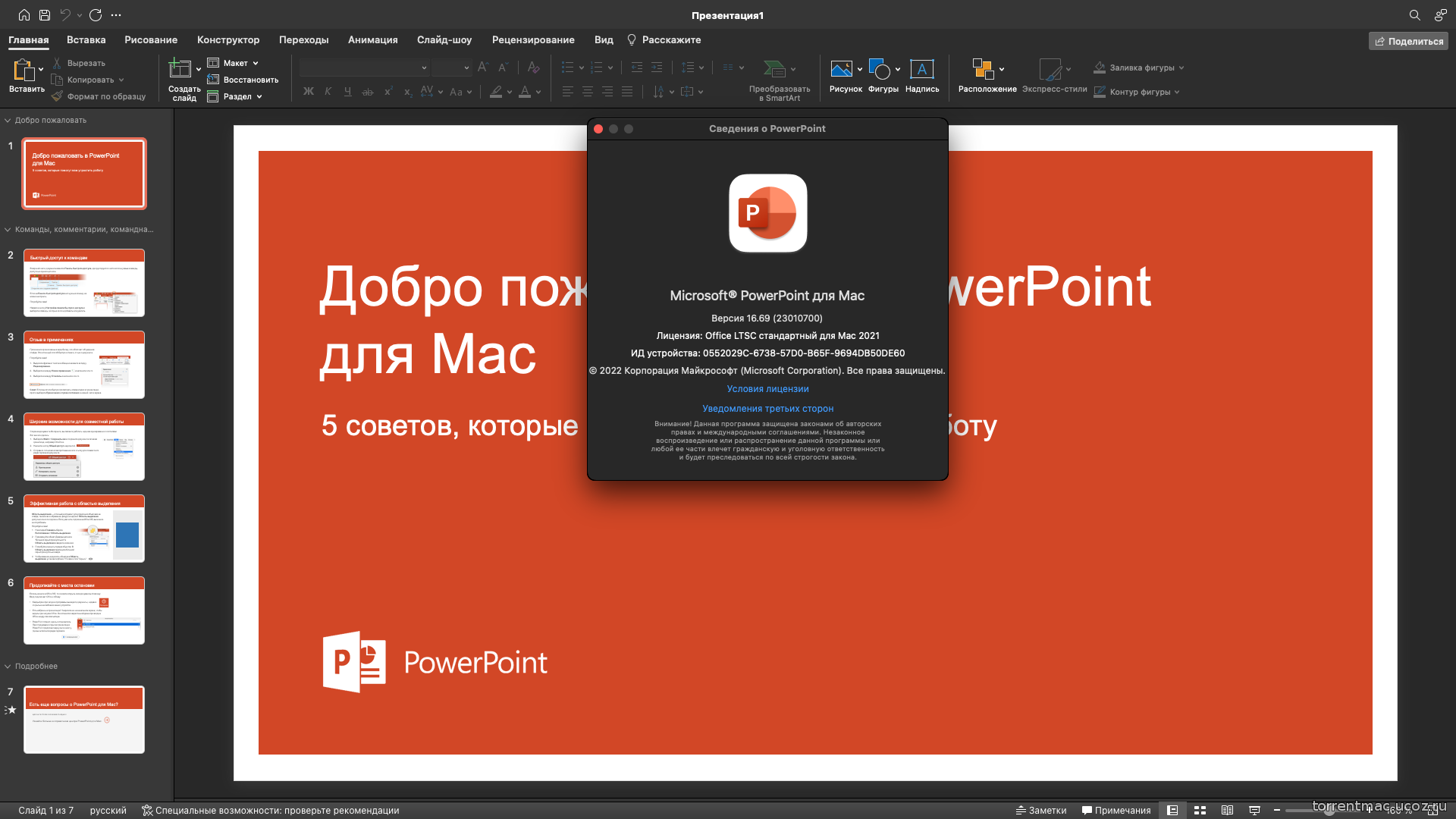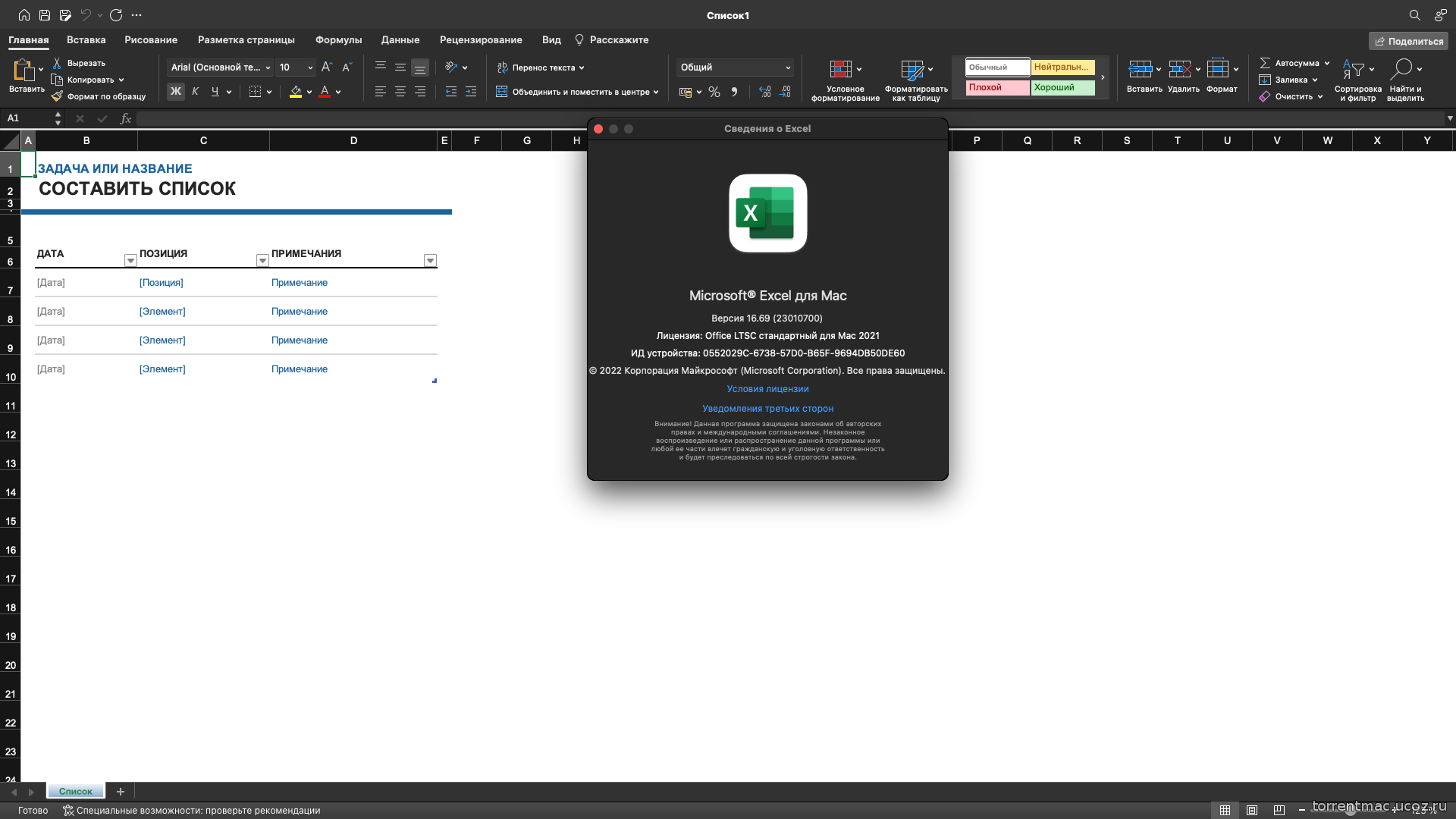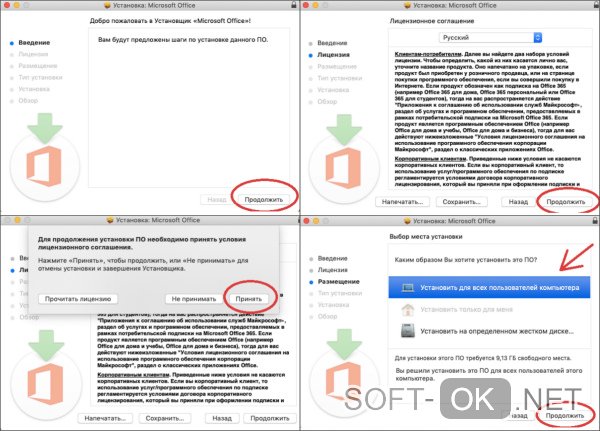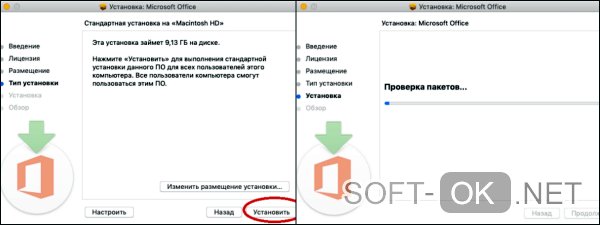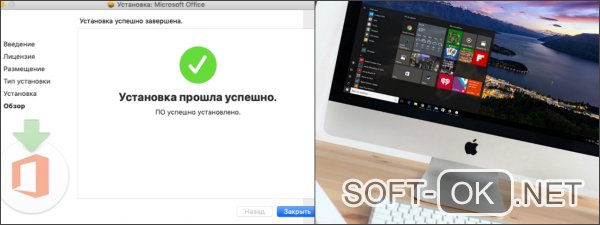Microsoft Office для macOS
В 1983-м году компания Microsoft показала широкой аудитории текстовый редактор Word, который предназначался для работы в операционной системе DOS. Через год вышел редактор таблиц Excel. Программа для создания презентаций Power Point была куплена у американского студента Боба Гаскинса в 1987-м году. Все эти программы в скором времени были адаптированы для Macintosh. В 1988-м году в Microsoft решили объединить их в один пакет. Удивительно то, что первый пакет Office вышел именно для Macintosh, а вот версия для компьютеров с операционной системой от Microsoft появилась в 1990-м.
С тех пор знаменитый пакет программ развивается параллельно для Windows и MacOS. Самая последняя на сегодняшний день версия – Office 2019. Все программы из этого пакета будут оставаться актуальными на протяжении нескольких лет.
Чтобы запустить Office 2019 на Apple-компьютере, потребуется операционная система macOS версии 10,12 или новее.
Основные особенности
Несмотря на то, что компания Apple долгое время занимается развитием своего офисного пакета, который называется iWork, программное решение от Microsoft пользуется большим спросом. Существенных отличий между версиями для Windows и macOS нет, у всех программ одинаковый интерфейс, они получают обновления и поддерживают одни типы файлов.
Другие ключевые особенности
- Другие комбинации клавиш;
- Размер файлов получается больше;
- Не поддерживается часть шрифтов Windows;
- Открывает все созданные в версии для Windows файлы;
- Не поддерживаются системные автозамены.
Обзор программ
Все программы в версии для macOS аналогичны Windows. Пользователи, которые перешли с ПК на Apple-компьютер, смогут быстро приступить к работе в новой оболочке, нужно только привыкнуть к основным нюансам операционной системы mscOS, где отличаются комбинации горячих клавиш, работа с мышью и жестами для сенсорного ввода.
Главная особенность версии — скорость работы: многие пользователи отмечают, что офисные программы на Apple-компьютерах работают намного быстрее, а зависания и аварийные закрытия вообще никогда не случаются.
Word для macOS
Текстовый редактор позволяет совершать форматирование текста любой сложности. Для большего удобства можно использовать готовые стили и темы. Между тем, стоит знать, что созданные в версии для Windows документы, где использовались системные шрифты Windows (например, Arial Narrow) могут неправильно открываться. Также иногда слетает форматирование при открытии старых файлов DOC.
Программа полностью поддерживает работу с векторными и растровыми изображениями. В последней версии появилась функция рисования. Непосредственно в Word можно отредактировать изображение, что избавляет от необходимости обращаться к другим программам.
Пользователю доступна функция озвучивания текста, голосовой ввод, удобный онлайн-переводчик, инструмент проверки правописания. Софт поддерживает работу с таблицами, графиками, диаграммами и формулами. Word для macOS можно использовать не только как программу для работы с текстом, но и как «читалку».
Excel для macOS
Новая версия программы обзавелась встроенным помощником, благодаря чему можно быстро найти ту или иную функцию, используя ключевое слово или фразу. Также появилась функция рисования. Никаких существенных отличий в версии для macOS нет, пользователи, которые недавно работали в Windows, должны лишь привыкнуть к новым сочетаниям клавиш, например, чтобы создать новую ячейку, нужно нажать Control-U, а не F2.
Одно из главных достоинство последней версии Excel — обилие новых графиков и диаграмм, в которых, например, можно прописывать значения для той или иной территории (населенного пункта, региона, страны и так далее), появились воронкообразные диаграммы, что позволяет отображать те или иные значения в процессе. Также пользователь может использовать финансовые, точечные и многие другие графики и диаграммы.
PowerPoint для macOS
Многие владельцы Apple-компьютеров для работы с презентациями используют программу Keynote, однако решение от Microsoft тоже остается популярным. Стоит отметить, что созданная в Keynote презентация без проблем открывается в PowerPoint, для этого нужно воспользоваться функцией экспорта.
Новая версия PowerPoint поддерживает работу с видео в высоком разрешении 4К. Также пользователю доступны десятки стильных переходов, которые можно использовать для плавного перехода между слайдами. Работать с программой стало удобнее, так как новая версия поддерживает векторную графику, также пополнилась коллекция стикеров, клипартов, простых фигур.
Другие офисные программы
Программа для создания типографической продукции Publisher обзавелась большим количеством инструментов для редактирования растровых изображений. Access 2019 для macOS поддерживает новые диаграммы и может работать с большими числами. Много изменений появилось в Outlook, который теперь является почтовым клиентом и органайзером в одной программе. В то же время, несмотря на обилие новшеств в Outlook, он так и не стал популярным у владельцев Apple-компьютеров, где по умолчанию остановлен фирменный многофункциональный почтовый клиент.
Преимущества и недостатки
Несмотря на большое количество офисных программ от других разработчиков, решение от Microsoft остается лучшим, в том числе для macOS. Другие преимущества Microsoft Office для macOS:
Преимущества
- Стабильная работа без зависаний;
- Работа с растровой и векторной графикой;
- Понятный и удобный интерфейс;
- Командная работа над документами;
- Настраиваемая панель инструментов;
- Поддержка от Microsoft.
Иногда созданные в Office для Windows документы могут отрываться неправильно, в первую очередь, это касается формата DOC. К другим недостаткам Office для macOS следует отнести:
Недостатки
- Неудобный поиск и замена;
- Недоработанная автозамена.
Скачать бесплатно
| macOS | 10.14+ |
|---|---|
| Версия | 16.47 |
| Размер | 4,3 Гб |
| Файл | dmg |
Если вы хотите загрузить Microsoft Word, Excel и PowerPoint на Mac, вы можете следовать этому руководству. Существует два основных способа загрузки Word, Excel и PowerPoint на macOS, и в этом руководстве подробно описаны оба метода.
Хотя компьютеры Mac поставляются со встроенными альтернативами Office под названием iWork, они могут вам не понравиться после использования Microsoft Office. Поскольку пакет Office предлагает больше параметров, функций и гибких возможностей, вы можете выбрать Word, Excel и PowerPoint вместо этих встроенных приложений.
Сказав это, есть два способа получить эти приложения Office на вашем компьютере Mac, и это зависит от того, какая у вас подписка. Однако, если у вас нет активной подписки, вы можете выбрать любой из этих способов. К вашему сведению, можно получить пакет Office, а также Microsoft 365 на Mac. Хотя они предлагают почти одинаковый набор приложений, здесь и там есть некоторые различия.
Чтобы загрузить Microsoft Word, Excel, PowerPoint на Mac, используйте один из следующих способов:
- Скачать из App Store
- Скачать с сайта Майкрософт
1]Скачать из App Store
Если вы хотите получить обычный пакет Office, вы можете выбрать этот вариант. Это самый простой способ загрузить и установить Word, Excel и PowerPoint на компьютер Mac. Для начала вы можете открыть Mac App Store, который уже есть на вашем компьютере Mac. Если вы не настроили что-либо ранее, вы можете войти в свой Apple ID, чтобы начать работу с этим приложением.
Затем найдите слово, excel или powerpoint и нажмите кнопку «Получить». После этого начнется загрузка.
После завершения загрузки вам необходимо ввести ключ продукта, чтобы продолжать использовать эти приложения без перерыва.
2]Скачать с веб-сайта Microsoft
Если у вас уже есть подписка на Microsoft 365, нет необходимости следовать первому руководству. Если вы не знаете, вы можете использовать Microsoft 365 в Windows, Mac и Android. Поэтому вы можете загрузить и использовать Microsoft 365 в зависимости от типа вашей подписки.
Чтобы начать работу, откройте office.com и войдите в свою учетную запись Microsoft, которую вы использовали для покупки подписки. Далее вы можете загрузить автономный установщик с официального сайта. После этого дважды щелкните файл .dmg, чтобы начать установку.
Однако, если вы выберете онлайн-метод, вы должны быть постоянно подключены к интернет-источнику.
Как загрузить Word и Excel на Mac?
Чтобы загрузить Word и Excel на Mac, вы можете следовать вышеупомянутым руководствам. Есть два способа установить Word и Excel на компьютер Mac. Если вам нужно отдельное приложение, вы можете выполнить предыдущие шаги. Однако, если вам нужны все приложения Office, такие как Excel, PowerPoint, Outlook и т. д., вам необходимо следовать последнему руководству.
Читайте: Как установить Microsoft Access на Mac.
Могу ли я бесплатно скачать Microsoft Word на Mac?
Да, вы можете бесплатно загрузить Microsoft Word на Mac из Mac App Store и официального сайта Microsoft. Однако они являются пробными версиями этих приложений. Если вы хотите использовать его в течение более длительного времени, у вас должна быть активная подписка. Независимо от того, используете ли вы отдельное приложение или Microsoft 365, наличие подписки обязательно.
Можно ли загрузить Microsoft Office на Mac?
Да, вы можете скачать Microsoft Office на Mac. Лучший способ получить Microsoft Office на Mac — загрузить его из Mac App Store. Вы можете получить все отдельные приложения в предустановленном App Store. Однако вы также можете загрузить тот же набор приложений с официального сайта Microsoft. В этом случае вы в конечном итоге загрузите все приложения Office одновременно.
Это все! Надеюсь, это руководство помогло.
Microsoft Office for Mac is powered by the cloud so you can access your documents anytime, anywhere, and on any device. It’s unmistakably Office — but thoughtfully designed to take advantage of the unique features of the Windows. Microsoft Office is an office suite of desktop applications, servers and services for the Microsoft Windows and Mac OS X operating systems, introduced by Microsoft.
Buy Microsoft 365 for only $6.99/month - Powerful Productivity Apps! Use Word, Excel, PowerPoint and More to collaborate in real time or work offline.
The new Microsoft Office for macOS includes updated versions of Word, Excel, PowerPoint, OneNote and Outlook-and the moment you open any one of the apps, you’ll immediately feel the difference. A refreshed task pane interface makes positioning, resizing, or rotating graphics easy so you can create exactly the layout you want. And new themes and styles help you pull it all together to produce stunning, professional documents.
Word for Mac
Create, polish, and share beautiful and professional documents. The state-of-the-art authoring and reviewing tools in Word make the creation of polished documents easy. The new Insights pane shows relevant contextual information from the web inside Word. The Design tab enables you to manage layout, colors, and fonts across a document.
Get more done by working together using built-in tools to share and review documents. Several people can work on the same document simultaneously and use threaded comments to have a conversation right next to relevant text.
Excel for Mac
Analyze and visualize numbers in new and intuitive ways. The new Excel for Mac enables you to turn numbers into insights. Familiar keyboard shortcuts and data entry enhancements like formula builder and autocomplete immediately make you more productive. Excel also helps you visualize your data by recommending charts best suited for your numbers, and letting you quickly preview the different options. New PivotTable Slicers help you discover patterns in large volumes of data.
PowerPoint for Mac
Create multimedia presentations and present your ideas with confidence. Walk into your next presentation with complete confidence. The new Presenter View in PowerPoint displays the current slide, next slide, speaker notes, and a timer on your Mac, while projecting only the presentation to your audience on the big screen. A new Animation pane helps you design and fine-tune animations, and refined slide transitions ensure the finished product is polished. Easily share your presentation and invite others to work on the same presentation simultaneously.
OneNote for Mac
Harness your thoughts in your very own digital notebook. Capture, organize and share your ideas with digital notebooks that you can access on any device. Find things quickly with a powerful search engine that tracks your tags, indexes your typed notes, and recognizes text in images and handwritten notes. Bold, italicize, underline, highlight, insert files, pictures and tables—format your notes like you want. Easily share notebooks with friends, family, or colleagues so everyone can work together on travel plans, household tasks, or work projects.
Outlook for Mac
Stay organized with an email and calendar experience that’s fast and looks great. Managing your email, calendar, contacts, and tasks has never been easier. The new Outlook for Mac has push mail support so your inbox is always up to date. The improved conversation view automatically organizes your inbox around threaded conversations, so you’ll never hunt for related messages again. And the new message preview gives you the first sentence of an email just below the subject line, so you can quickly decide if you want to read it now or come back later.
Note: Limitations in the unregistered version, you get to open documents but you cannot edit them or create new ones.
Also Available: Download Microsoft Office for Windows
Download Microsoft Office for Mac Latest Version
Screenshots
This application requires a qualifying Microsoft 365 subscription. Microsoft 365 includes premium Word, Excel, and PowerPoint apps, 1 TB cloud storage in OneDrive, advanced security, and more, all in one convenient subscription. With Microsoft 365, you get features as soon as they are released ensuring you’re always working with the latest.
Create, edit, collaborate, and share presentations using PowerPoint for Mac. Now it’s easier than ever to create, edit, and share presentations seamlessly across your devices and with others. Share your files and collaborate in real time within a document or edit Office docs attached to emails. Get smart assistance features as soon as they are released in Word, Excel, and PowerPoint so you’re always working with the latest. Whether you need to show off your school project, business plan, or family vacation photos, PowerPoint is your go-to app for presentations.
Kickstart your creativity
• Achieve more and enhance your documents with access to a growing catalog of premium templates for Word, Excel, and PowerPoint.
• Advanced formatting and layout options produce beautifully pristine documents on any device including laptops, iPads, and iPhones.
Present with confidence
• Get your ideas across with beautiful design, rich animation, cinematic motion, 3D models, and icons.
• Save documents right to Microsoft OneDrive or another cloud provider to access them on any device and at any time you have internet access.
• Dark Mode allows you to focus on creating presentations in low-light environments.
Accomplish more together
• Whether it’s a school project, sales pitch, or family slideshow, seamlessly work with others with real-time co-authoring to bring your ideas and plans together faster.
• Share your documents with the click of a button to invite others to edit in real time. Easily manage permissions and see who’s currently working in a document.
• Add comments or assign tasks to people in your group for clean editing and organization.
Learn more about Microsoft 365
Microsoft 365 is a cloud-based subscription service that brings together premium versions of Word, Excel, PowerPoint, Outlook and OneDrive, with the best tools for the way people work today. Please visit: http://go.microsoft.com/fwlink/?linkid=2015120 for information on Licensing Terms.
Unlock the full Microsoft Office experience with a qualifying Microsoft 365 subscription for your phone, tablet, PC, and Mac.
Microsoft 365 annual subscriptions purchased from the app will be charged to your App Store account and will automatically renew within 24 hours prior to the end of the current subscription period unless auto-renewal is disabled beforehand. You can manage your subscriptions in your App Store account settings.
This app is provided by either Microsoft or a third-party app publisher and is subject to a separate privacy statement and terms and conditions. Data provided through the use of this store and this app may be accessible to Microsoft or the third-party app publisher, as applicable, and transferred to, stored, and processed in the United States or any other country where Microsoft or the app publisher and their affiliates or service providers maintain facilities.
Please refer to the Microsoft Software License Terms for Microsoft Office. See “License Agreement” link under Information. By installing the app, you agree to these terms and conditions.
What’s New
Apr 11, 2023
Version 16.72
Ratings and Reviews
4.7 out of 5
300.7K Ratings
Canvas Rearranges Design Elements when Uploading
If you are a college student and you create a PPT on Mac and you save and then upload itt as an assignment on Canvas, a lot tof tthe design elements get moved around and it makes a mess of the presentaion. pics and texts boxes are no longer where you placed hem, so your design looks bad. What I have to do no is export the presentation to a PDF an dupload that as the assignment, and then email the instructor to tell them that Canvas is wrecking my presentaion so I sent a pdf instead. My college moved from Moodle to Canvas last year and I have had this trouble ever since. When the PPT presentation is saved as a PDF, you lose all the extras you added like voice narration and sound effects, music, notes, etc.
Printing Slides is a Joke
To my knowledge, this is mainly an issue with PowerPoint for Mac as my colleagues who use PCs don’t have this issue. When you go to print the slides, they look fine if there are multiple on a page or if you print the notes version, but if you try to print 1 slide per page the images blur when printing! And not just a little fuzzy, they turn out with lines going through them and just look like they never completed loading. This also happens when exporting to a PDF. The PDF looks fine on the screen, and then as soon as you go to print it, a random image will blur out like that. Is it the same image everytime? NOPE! It picks and chooses which image it wants to blur out each time it prints. There is no rhyme or reason to this issue. I exported to PDF, Exported each slide to jpeg, even took screen shots as a last resort and had to just deal with the fact that the color was completely different on the printed screen shot slides.
This has been an issue for MONTHS and is all over every forum — the fact that this hasn’t been addressed by the MS team is unacceptable! If I’m printing client copies of proposal presentations it shouldn’t take me all day due to troubleshooting!
Forces users to use OneDrive
As of the May 2021 update, Office apps now requires internet access about once per day to validate the license. The problem is that when you give these apps internet access, then send the contents of all Office files that you open to OneDrive (Microsoft’s cloud). Microsoft is convinced that the forcing all their customers to use OneDrive is going to turn around their slow but inevitable death at the hands of Google Docs — but of course it won’t. Ironically, one of the strongest reasons to use stale, dusty, full of bugs Office apps before this update was that you could keep your data out of the cloud (by blocking just Office from having access to the internet). But the geniuses at Microsoft just killed that last benefit.
So my message to Microsoft: give me a way to turn off saving my files in your cloud. This used to be possible but you forced everyone to participate. If you don’t give me a reasonable way to have you not steal my data, I will not renew my 365 subscription.
App Privacy
The developer, Microsoft Corporation, indicated that the app’s privacy practices may include handling of data as described below. For more information, see the developer’s privacy policy.
Data Linked to You
The following data may be collected and linked to your identity:
-
Location
-
Contact Info
-
Contacts
-
User Content
-
Identifiers
-
Usage Data
-
Diagnostics
Privacy practices may vary, for example, based on the features you use or your age. Learn More
Information
- Seller
- Microsoft Corporation
- Size
- 851.5 MB
- Category
-
Productivity
- Compatibility
-
- Mac
- Requires macOS 11.0 or later.
- Languages
-
English, Arabic, Czech, Danish, Dutch, Finnish, French, German, Greek, Hebrew, Hungarian, Indonesian, Italian, Japanese, Korean, Norwegian Bokmål, Polish, Portuguese, Russian, Simplified Chinese, Slovak, Spanish, Swedish, Thai, Traditional Chinese, Turkish
- Age Rating
- 4+
- Copyright
- © 2023 Microsoft Corporation
- Price
- Free
- In-App Purchases
-
-
Microsoft 365 Personal
$69.99 -
Microsoft 365 Personal Monthly
$6.99 -
Microsoft 365 Family
$99.99 -
Microsoft 365 Family
$9.99 -
Microsoft 365 Personal
$119.99
-
Microsoft 365 Personal
-
Developer Website
-
App Support
-
Privacy Policy
-
Developer Website
-
App Support
-
Privacy Policy
Featured In
More By This Developer
If you want to use Microsoft Office and apps such as Word, Excel, PowerPoint for Mac but without having to pay a subscription, here we show you how to use Microsoft Office on a Mac for free.
Limited Offer: You can currently get 85% off a Microsoft Office For Mac Home & Business Lifetime License for $49.99 (normally $349.99) or 89% off 2 Lifetime Licenses for $74.99 (normally $698.00 — sold out) for a limited period.
Here you’ll learn how to use Microsoft Word, Excel, PowerPoint, Outlook, Microsoft Teams, Sharepoint, OneDrive and other MS Office apps for free in macOS including on Apple Silicon M1 Macs and M2 Macs.
This will save you $150 in a one off purchase of Microsoft Office for Mac or anything up to $100 per year for a subscription.
Office 365 is now known as Microsoft 365 and will be referred as such here as Microsoft is currently rebranding the entire Microsoft Office line as Microsoft 365.
Note that Microsoft Visio for Mac, Publisher For Mac, Project For Mac and Access For Mac are not available in either Office 365 or Microsoft 365.
You May Also Like:
- Microsoft Office For Mac vs Microsoft 365
- 10 Best Alternatives To Visio For Mac
- 5 Best Alternatives To Microsoft Publisher For Mac
- 10 Best Microsoft Project For Mac Alternatives
- 10 Best Word For Mac Alternatives
- 10 Ways To Take A Screenshot On Mac
- 6 Best Ways To Install Windows On Mac
- 3 Ways To Run Internet Explorer On Mac
- 5 Best Macs For Students
- How To Get Microsoft Office For Mac As A One Off Purchase
Quick Navigation
- Is There A Free Version of Microsoft Office For Mac?
- 1. Download Microsoft Office For Mac Education Edition
- 2. Sign-up For The Microsoft Office For Mac Free Trial
- 3. Use Office.com Online
- 4. Use a Microsoft Home Plan Invite
- 5. Use Microsoft Office On iOS For Free
Is There A Free Version of Microsoft Office For Mac?
There is no free version of Microsoft Office for Mac although there are a few workarounds to use it for free on macOS which we will show you here.
You can however use Microsoft Outlook for Mac for free now but not the rest of the Microsoft Office suite.
The closest thing to a free version of Microsoft Office on Mac is Apple’s iWork which includes Pages, Numbers and Keynote.
With this in mind, here’s how to use Microsoft Office For Mac For Free in 2022.
1. Download Microsoft Office For Mac Education Edition
If you’re in education, you can download the student version of Microsoft Office. This is because many educational institutions have paid for an educational license which can be used by students.
Many educational institutions pay for Office 365 plans, allowing students and teachers to download the software for free.
Alternatively, you can get student discounts on most Microsoft software.
2. Sign-up For The Microsoft Office For Mac Free Trial
You can sign up for a one-month free trial of Microsoft Office for Mac which enables you to use all Microsoft Office applications for free during that period.
You will need to enter your credit card details but can cancel your subscription at any time—even so that you don’t get billed.
The free trial of MS Office for Mac allows you to download the desktop version of Microsoft Office for Mac and gives you full access to the Microsoft 365 Home Plan
This includes Microsoft Word, Excel, PowerPoint, Outlook, OneNote and 1TB of OneDrive storage in OneDrive.
If you’re a business you can also sign-up for a 30 day free trial of Office 365 ProPlus.
3. Use Office.com Online
Nowadays you can use Microsoft Office.com for free in a web browser. However, the online version of Office isn’t as complete as the desktop version and does not work offline.
You can though still open and edit Word, Excel and PowerPoint documents in any browser on your Mac.
Simply go to Office.com and sign up for a free Microsoft account to start using Word, Excel, or PowerPoint for free on your Mac.
You can also upload files from your Mac into Office.com which will be saved in Microsoft OneDrive.
4. Use a Microsoft Home Plan Invite
If you know a friend or relative that already has a Microsoft 365 Home plan they can share it with up to five other people.
You can simply request that they send you can invite via email in the Office Sharing page in their Microsoft account.
Once invited you can sign-in and download Microsoft Office for Mac which includes 1TB of OneDrive storage.
Alternatively, you could agree to split the $100 Microsoft Office subscription fee between you can 5 others which works out a lot cheaper than buying Office for Mac on its own.
5. Use Microsoft Office On iOS For Free
If you’ve already got an iOS device such as an iPhone or iPad then you can use Word, Excel and PowerPoint on iOS for free.
This is only for non-commercial use though which means non-business related and only for personal reasons.
You can download Word, Excel, PowerPoint and Outlook for free from the iOS App Store on your iPad or iPhone.
You can create, edit and print documents for free although you will need to create a Microsoft ID to do so first.
Note that unfortunately, this doesn’t work on the iPad Pro as the free version for Microsoft Office for iOS does not support screens bigger than 10.2 inches.
You can however use Microsoft Office on the iPad Pro with a Microsoft Office 365 subscription.
Прикоснувшись однажды к корпусу Macbook и поработав с ним некоторое время переходить обратно на Windows машину совсем не хочется. Каждый пользователь компьютеров Mac после покупки задается вопросом о любимом офисном приложении от компании Microsoft. В сети существует огромное количество слухов о том, что Mac OS очень дорогая система и найти подходящий софт представляется крайне сложной задачей. В статье мы развеяли некоторые мифы по поводу компьютеров Mac и подобрали для вас лучшие аналоги всемирно известного офисного пакета.
Mac OS радует пользователя с самой первой секунды использования. Каждая покупка воспринимается словно праздник. Начинается все с момента распаковки устройства — металлический корпус, великолепная матрица и огромное внимание к мелочам просто завораживает. Первая настройка, интуитивно понятный интерфейс системы — кажется, ты больше никогда не вернешься на Windows. Но спустя пару часов, понимаешь — компьютер это не только красота, но и техническая составляющая. Несмотря на то, что программное обеспечение максимально адаптировано под операционную систему Mac, с ним всегда вознмкают трудности. И первой трудностью, с которой сталкивается новый пользователь — пакет офисных приложений.
Читайте также: Вызов такси, отправка денег, звонки через приложения: Как Apple ограничит Siri в iOS 15.
Содержание
- 1 Почему пакет офисных приложений Apple не подходит для постоянного использования?
- 2 С Google suite совместная работа станет еще проще
- 3 LibreOffice — лучший аналог офисного пакета от Microsoft
- 4 OnlyOffice — работа с документами и отличная кроссплатформенность
Почему пакет офисных приложений Apple не подходит для постоянного использования?
В отличие от пользователей компьютеров на базе Windows, которые часто продаются даже без предустановленной операционной системы, c покупкой Mac все гораздо проще. Стандартный пакет приложений имеют пожизненную гарантию. И даже когда ваш компьютер не будет обновлен до следующей версии операционки, эти приложения будут работать, как часы. В Mac OS существуют собственные аналоги офисного пакета Microsoft. Pages отлично подойдет как замена Word, в Keynote можно сделать отличную презентацию, а Numbers полностью заменит вам Exel. С самого момента покупки своего устройства, я использовал их и горя не знал. Ведь во всех приложениях от Apple есть возможность экспортировать вс файлы в формате документов от Microsoft. Но в какой-то момент, преподаватель в университете попросил скинуть ему готовые работы. Я смело отправил работу старосте и тут началась моя история. Дальше, как бы сказал наш Главный редактор — «верстка поплыла». Шрифт, которым я пользовался, не имел аналогов в Word, оглавление и многие страницы документа сместились в хаотичном порядке. «И почему все в мире не могут купить компьютер, как у меня?» — думалось тогда. Что ж, не повторяйте моих ошибок. А почему бы не скачать Micrsoft Office, как я это делал на Windows? Все дело в том, что покупка офисного пакета от Гейтса обойдется вам в круглую сумму, поэтому предлагаем вам некоторые бесплатные аналоги.
Pages, Numers и Keynote — очень хороши, если не одно НО
С Google suite совместная работа станет еще проще
Если нет возможности работать в Microsoft Word, что нужно сделать? Правильно, обратиться к самому ближайшему конкуренту — Google. В отличие от стандартного пакета Mac OS, в Google документах экспорт не будет проблемой. Google. Google Docs, Sheets, and Slides — это три отличных варианта замены Microsoft Word, Excel и PowerPoint. В Pages мне очень понравились инструменты для работы и великолепно исполненные шаблоны для работ. Google представляется мне промежуточным значением между Apple и Microsoft. Здесь тоже большое количество шаблонов, гораздо лучших чем я видел это в Microsoft, однако сложно представить дизайнерские решения лучше чем Apple. С чем не сравнится больше ни один сервис — совместная работа. В своей статье на AndroidInsider.ru я уже писал о опыте использования этого сервиса вместе к коллегами. Факт того, что в реальном времени можно вместе работать над одним документом уже серьезная заявка.
Apple не может, значит Google поможет.
Коллеги пишут: У Apple серьёзные проблемы с переходом на Apple Silicon.
LibreOffice — лучший аналог офисного пакета от Microsoft
За последние годы Libre показывает себя лучшим аналогом Microsoft Office. Он также, как и Google отлично справляется с экспортированием файлов, но главное его преимущество состоит в том, что переход из привычного пакета приложений будет абсолютно безболезненным. Приложение имеет максимально схожую конструкцию и все функции пакета от Била Гейтса будут вам доступны в максимально схожем варианте. Хорошо видно, что разработчики работают над своим проектом и постоянно вводят новые дополнения в свой пакет.
Перейдя на LibreOffice вы не почувствуете разницы.
Подписывайтесь на нас в Яндекс.Дзен, там вы найдете много полезной и интересной информации, которой нет на сайте.
OnlyOffice — работа с документами и отличная кроссплатформенность
OnlyOffice — бесплатный пакет офисных приложений, который содержит текстовый и табличный редактор, а также программу для создания презентаций. В приложении отлично реализована кроссплатформенность. Программа имеет приложения для iPhone и iPad. Также доступен крайне удобный облачный сервис с интеграцией Google Диск, Яндекс.Диск, iCloud и Dropbox. Приложение полностью бесплатно, однако пользователи отмечают в комментариях отсутствие некоторого набора функций.
OnlyOffice — серьезная заявка на кроссплатформенность.
Конечно, на Mac существуют способы поставить привычный всем пакет от Microsoft абсолютно бесплатно, однако с каждым обновлением операционной системы Mac OS, Apple все больше работает над безопасностью, а значит, велика вероятность того, что придется загружать все заново. С предложенными выше программами трудностей точно не возникнет.
А какими приложениями пользуетесь вы? Обязательно напишите об этом в нашем чате.
Компьютеры AppleОбзоры приложений для iOS и MacОперационные системы AppleПроблемы AppleСоветы по работе с Apple
Год выпуска: 10.01.2023
Версия: v16.68 VL (Build 23010700)
Адрес оф. сайта: Microsoft
Тип издания: macOS Software
Разработчик: Microsoft Corporation
Язык интерфейса: Русский, английский и другие
Операционная система: macOS 11.0 +
Лекарство: не требуется (инсталлятор уже пролечен)
Системные требования:
• Mac OS X 11.0 или более поздняя версия.
• Любой Intel ® Mac.
• Поддержка M1
• Рекомендуется 4 ГБ ОЗУ.
• 6.45 ГБ свободного места на жестком диске.
• Жесткий диск с форматированием типа HFS+ (известен также под названием Mac OS Extended или HFS Plus).
• Монитор с разрешением 1280×800 или выше.
Описание:
Office LTSC 2021 — это последняя версия производительного программного обеспечения корпорации Майкрософт, доступная организациям в рамках соглашения о корпоративном лицензировании.
Быстро приступите к работе с современными версиями приложений Word, Excel, PowerPoint, Outlook и OneNote, которые сочетающими в себе знакомый интерфейс Office и уникальные возможности Mac, какие успели вам полюбиться.
Что касается Word, то здесь появилась новая вкладка «Макет» для быстрого доступа к функциям и область «Форматирование объекта». Ну и, конечно же, нельзя не отметить визуальные изменения — их довольно много. Excel для Mac обзавелся поддержкой функций Excel для Windows, которые были доступны еще в 2013 году. Поддержка сочетаний клавиш с Windows и обновленный дизайн идут в комплекте. В PowerPoint обновилась панель анимации и функции для совместной работы со слайдами. Выглядит очень симпатично. OneNote в представлении точно не нуждается — очень удобное решение для ведения заметок. А вот новый Outlook стал поддерживать онлайновые архивы, функции сопоставления нескольких календарей (не прошло и года) и обзавелся многими другими возможностями.
Поддержка полноэкранного режима с оптимизацией для Retina дисплеев станет приятным и уместным нововведением.
Office LTSC 2021 не Office, которые доступны в Microsoft 365 (или Office 365). Например, если вы развернули Приложения Microsoft 365 для предприятий (ранее Office 365 профессиональный плюс) для пользователей в организации, вам не нужно Office LTSC 2021. У вас уже есть все функции, включенные в Office LTSC 2021, а также многие другие функции, которых нет в Office
Процедура установки:
1. Смонтировать образ
2. Распаковываем дистрибутив Microsoft_Office_16.69.23010700_Installer.pkg следуем подсказкам
3. В процессе установки кликаем на «Настроить», открывается окно, где можно выбрать необходимые приложения для установки
4. Распаковываем дистрибутив LTSC_2021_VL_Serializer.pkg
5. Лицензия официальная, даем доступ в сеть, вход в учетную запись по желанию. Приложения можно обновлять.
6. PROFIT!
Что нового в версии:
What’s New
Version 16.68:
• Release note are available here
Cкриншоты:
| Название: | Microsoft Office 2021 for Mac LTSC v16.69 VL (Buil | |
|---|---|---|
| Размер: | 1.98 GB | Скачать торрент |
| Скачено: | 237 | Офисные программы, Новинки |
| Просмотров: | 890 | Ваше мнение |
| Добавил: | барбос | 23.01.2023 |
После покупки долгожданного мака его счастливый обладатель сразу же сталкивается с определенными отличиями между операционными системами Apple и Microsoft. В большинстве случаев, для многих оказывается неудобным отсутствие привычного в пользовании пакета офисных программ. Тому, кто привык работать с ними, станет полезной информация, как установить office на mac бесплатно. Бесплатный вариант предпочтительнее для наших пользователей. Но у него есть свои преимущества и недостатки.
Как установить Office на Mac официально (не бесплатно)
Чтобы не рисковать с нелицензионными ПО, лучше пойти по стандартному пути и скачать пакет с официального сайта Microsoft Office, где имеются варианты для ПК и Mac. Алгоритм действий следующий:
- Войти на сайт, используя учетную запись (допустима рабочая или учебная). Возможен вход с ключом безопасности, если он у вас предусмотрен.
- В зависимости от вида учетной записи выбрать вариант установки.
- Будет предложен вариант подписки – на месяц, единовременным платежом на год или попробовать бесплатную версию на месяц.
- После оплаты или выбора пробной версии приступите к скачиванию установочного файла.
- Потребуется ознакомиться с лицензионным соглашением и дать согласие на использование ПО.
- После установки нужно пройти активацию.
С официальной версией владельцы маков получают Word, Excel, PowerPoint и Outlook. Подписку можно отменить в любой момент.
Бесплатные альтернативные способы установки Office на Mac
Для тех, кто не желает тратиться на подписку, есть альтернативные способы установки офисного пакета приложений. Некоторые из них проигрывают по функционалу, но их основное преимущество – они достанутся вам даром.
Использование онлайн-версии MS Office
Этот вариант подойдет тем пользователям, кто не часто использует в работе «настольные» офисные программы. Онлайн-версия через браузер предоставляется абсолютно бесплатно. В ее комплект входит наиболее востребованные редакторы Excel, Word, PowerPoint и OneNote, позволяющие работать с документами в привычном режиме. К сожалению, на этом список приложений в веб-версии урезан.
Существует и ряд ограничений, не дающих возможности использовать текстовые редакторы в полном объеме:
- В Word отсутствует панель инструментов WordArt для создания более красочных презентаций. Также не предусмотрены возможности для построения диаграмм, использования формул и уравнений.
- В Excel невозможно работать с пользовательскими макросами.
Если подобные ограничения не смущают, то для работы в Office онлайн потребуется только учетная запись Microsoft. Она имеется у всех, кто установил Skype.
Предложения из интернета
Кто упорно желает бесплатно скачать office на mac, в интернете есть масса предложений. Часто пользователи сами делятся бесплатными или дешевыми способами решения подобной проблемы, предлагая различные ссылки для скачивания или адреса сайтов с аналогичными предложениями. Такой путь возможен. Но будьте готовы к тому, что ссылки окажутся неактивными, а сайты предложат оказать небольшую «спонсорскую» помощь разработчикам за предоставление варианта для установки.
OpenOffice для Mac
Многоплатформенный офисный пакет – прекрасная, в добавок, бесплатная альтернатива традиционному MS Office. Создан специально для маков, отлично сочетается с привычными приложениями его коммерческого конкурента Microsoft.
В OpenOffice входят:
- текстовый редактор (Writer);
- электронные таблицы (Calc);
- приложение для презентаций (Impress);
- управление базой данных (Base);
- графический редактор (Drow);
- математическое приложение (Math).
Нельзя отметить и недостатки. К ним относятся обилие настроек и замедленное форматирование документов. Это связано с тем, что данный пакет, главным образом, основан на Java. В последних версиях разработчики попытались устранить перечисленные несовершенства OpenOffice, но он еще далек до идеала.
Офисный пакет от Apple
У кого нет желания возиться с нелицензионным ПО или является поклонником софта Apple, то самый простой вариант – воспользоваться его «родным» программным пакетом. Приобретая мак, вы получаете предустановленные приложения для работы с документами, конструирования таблиц, создания презентаций (Pages, Keynote, Numbers). Они аналогичны MS, но несколько отличаются по интерфейсу и функционалу. Многие пользователи находят их более удобными по сравнению с инструментами от Microsoft.